By tiden de brûker stiet in dei dat de kompjûter samar shuts del . It is foar it deselde reden dat de gegevens wurdt ferlern en de brûker moat it better dat it grutste part fan 'e tiden. Te oerwinnen dizze dei hielendal is it advys om te lêzen dit tutorial oant de ein. It sil net allinne begeliede de brûkers fia it proses, mar it sil ek it wurk dien yn de goede rjochting. De brûker moat ta te passen de prosessen te krijen de resultaten yn in fier bettere wize algemien. It is ek advisearre om te passen it proses as de kompjûter shuts del sûnder warskôging. Oan 'e oare kant as de kompjûter shuts del willekeurichdizze prosessen kinne noch wurde tapast om de resultaten. De prosessen dy't neamd hjir binne de lju dy't kin tapast wurde troch begjinnende brûker ek. It is dêrom net allinne maklik mar ek krijt it wurk dien, sûnder hokker probleem.
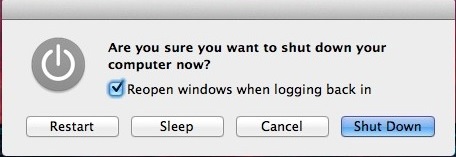
Diel 1 List fan saken dy't liede ta systeem trochstart
Der binne tal fan saken sawol Hardware en Software ferbân dy't liede ta it ûnderwurpen probleem. Dit diel fan de tutorial is dyjinge hokker listen en beslút al sokke saken. Op grûn fan 'e útkomst fan it probleem en djippe ûndersyk de eksperts hawwe opdield de saken yn neikommende kategoryen:
- Hardware relatearre fraachstikken
- Software relatearre fraachstikken
- programma saken
- memory saken
- malware saken
- Power saken
Om lossen de saken dy't yn ferbân mei de ûnderwurpen probleem 'e folgjende paragraaf fan it tutorial behannelet de stap foar stap oplossings te oerwinnen de problemen.
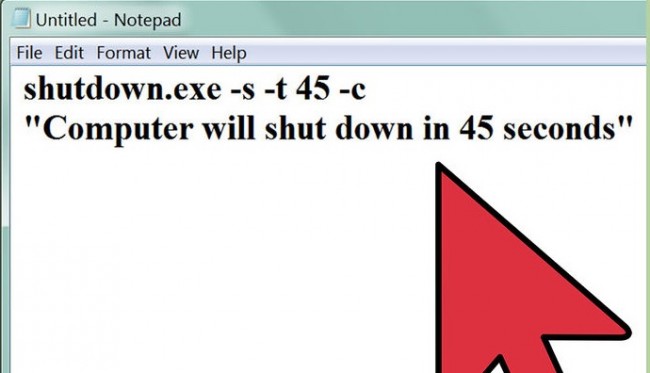
Diel 2 Solutions fan de problemen en de besibbe prosessen
Om curb de saken der binne bepaalde prosessen dy't te folge wurde. Dit diel fan de tutorial har dwaande mei de stappen dy't opnommen binne binnen de prosessen. It is ek om opmurken wurde dat de brûker moat derfoar te soargjen dat elk en elke stap wurdt útfierd. Yn gefal de brûker it net tech Savvy dan in helpende hân moat wurde griep sadat it proses net gean ferkeard.
Solution # 1
Foar dizze oplossing de brûker moat ta it útfieren fan de stappen dy't neamd as hjirûnder. Elts en alle stap is ek te wurde útfierd lykas sein, sadat de brûker krijt it wurk dien, sûnder ienich gedoe. De ynbêde screenshots ek meitsje it proses te maklik te folgjen. Yn gefal de brûker noch stiet foar de problemen is it dan advisearre om kontakt op mei de fabrikant foar fierdere stipe.
1. De My Computer ikoan is te wêzen rjocht oanklikt om tagong ta de eigenskippen te begjinnen mei de proses:
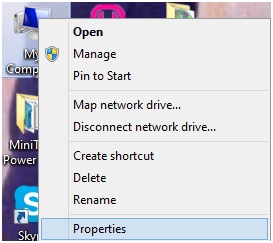
2. It apparaat manager is dan te rieplachte te gean yn dat ferbân:
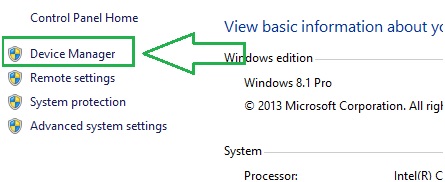
3. It apparaat mei in giele mark of reade krús is dan te leit te gean yn dat ferbân:
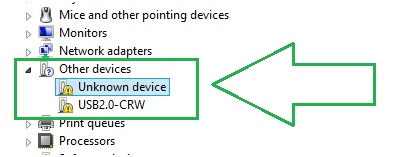
4. De sjauffeur software is dan wurde fernijd troch rjochts te klikken en selektearje de winske opsje moving foaren:
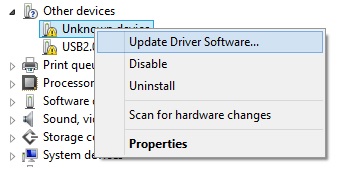
5. Op de folgjende finster de brûker moat te selektearje de opsje oftewol Search Automatysk foar Updated Driver Software. Dit ek foltôging it proses yn fol:
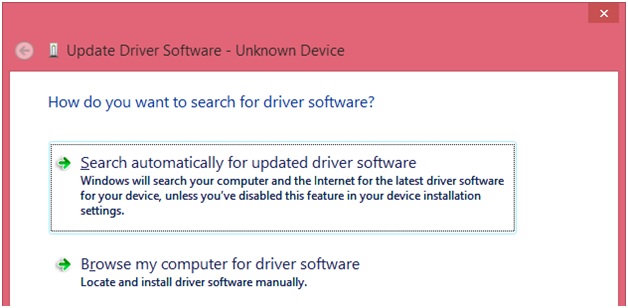
Solution # 2
Dit liedt ta de kompetysje fan it systeem relatearre fraachstikken. De prosessen en ek de totale stappen dy't belutsen binne dejingen dy't maklik te folgjen. Foar it bêste resultaat de Screenshots wurde ek ynsletten om it wurk dien
1. Yn it begjin menu de brûker moat te sykjen foar de kommando pront om fierder te gean mei it proses:
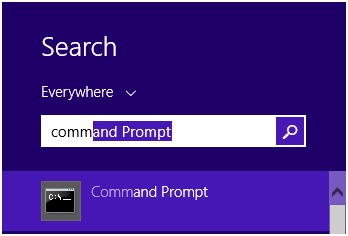
2. De brûker dan moat it rinne kin as in admin moving foaren:
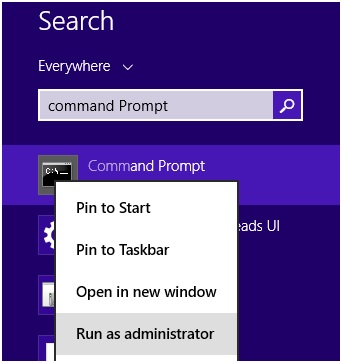
3. De brûker dan moat it type de siswize dat wol sizze dat SFC \ SCANNOW jo dan it proses folslein. Sadree't de sykaksje is dien 100% it systeem relatearre saken wurdt ûntdutsen en oplost yn fol:
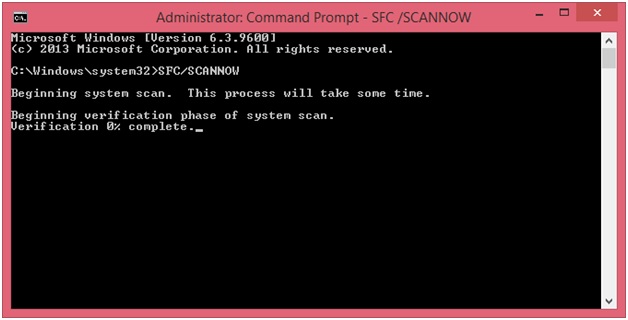
Solution # 3
Dit liedt ta de kompetysje fan it programma relatearre fraachstikken. It wurdt dêrom advisearre om folgje it proses folslein sadat de kwestje wurdt nea tsjinoer troch de brûker op elts momint. De stappen dy't te folge wurde neamd as ûnder:
1. De brûker moat it klik rjochts op de Myn Computer byldkaike en dan tagong eigenskippen om te begjinnen it proses:
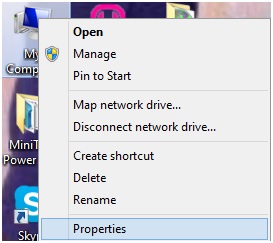
2. It avansearre Systeem ynstellings binne dan wurde rieplachte te gean yn dat ferbân:
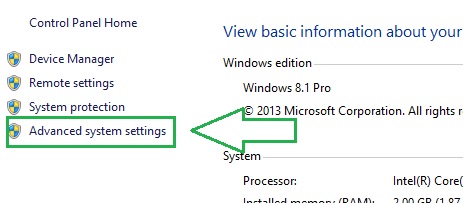
3. De brûker dan moat om tagong te krijen it paad opsjitten> opstartindikaasje en hersteltiid> Ynstellingen lykas werjûn yn de foto hjirûnder:
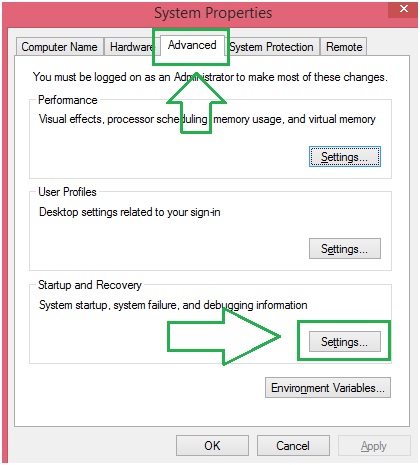
4. De automatysk opnij starte opsje is dan te wêzen net oankrúst te foltôgjen it proses yn fol. It is ek te opmurken wurde dat de brûker hat hielendal oplost it systeem ferbân dei hjir:
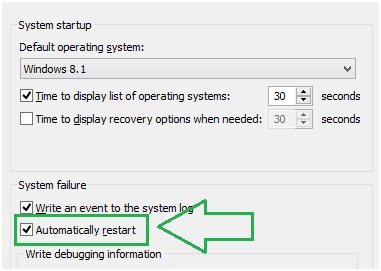
Solution # 4
Hoewol't dizze oplossing is net wat dêr't de Screenshots beskikber binne. Om te dragen oan de goede Working it wurdt advisearre om te oerwinnen de macht relatearre saken te oplosse kinne it probleem. It betsjut dat de brûker moat as ferfanging fan de macht kabels en oar apparaat om it wurk dien. It soarget der boppedat foar dat it hardware datoangeande bliuwt aktueel en dêrom gjin dei wurdt ea tsjinoer. De kompjûter of de laptop is fier folle oars út 'e slachten elektryske apparaten. Der binne bepaalde parten fan it systeem dy't nedich hieltyd elektryske oanbod. Bygelyks de RAM moat elektryske Netzteil ea 28 ms wat betsjut dat it sil ferlieze alle gegevens as macht is net konsekwint. It wurdt dêrom advisearre om te hâlden in each op de elektryske krêft fraach en oft der efterútgong dan moat fuortsmiten wurde sa gau as mooglik om it wurk dien, sûnder hokker dei en problemen.
Ôfhinklik op 'e dei fan de brûker moat ta te passen it proses sa neamd. It is ek te opmurken wurde dat de brûker moat krije in helpende hân as it proses dat is neamd is net te begripen. It sil derfoar soargje dat it totale útkomst fan it proses is yn oerienstimming mei de easken fan de brûkers. De brûker moat ek soargje dat de stappen dy't neamd yn 'e prosessen binne ek lêzen hoeden foar it programma. As der gjin ferkeard applikaasje dan de brûker sil moatte drage de konsekwinsjes yn gefal fan in issue.
As jo ferlearen gegevens op jo kompjûter Spitigernôch, do gjin soargen! Jo dochs hawwe de kâns te krijen ferlerne gegevens werom. Om recovery triemmen út kompjûter, kinne jo hawwe in besykje de folgjende ark.

- Recover ferlern of fuortsmiten triemmen, photos, audio, muzyk, mailtsjes út alle opslach apparaat doelmjittich, feilich en hielendal.
- Unterstützt gegevens herstel fan jiskefet, hurde skiif, geheugenkaart, flash drive, digitale kamera en Camcorders.
- Stipet om te herstellen gegevens foar hommelse wiskjen, opmaak, hurde skiif korrupsje, firus oanfallen, system crash ûnder ferskillende sitewaasjes.
- Foarbyld foardat better makket it mooglik om in selektyf herstel.
- Stipe OS: Windows 10/8/7 / XP / Vista, Mac OS X (Mac OS X 10.6, 10.7 en 10.8, 10.9, 10.10 Yosemite, 10.10, 10.11 El Dorris, 10.12 Sierra) op iMac, MacBook, Mac Pro ensfh






